Рассылки
В разделе «Рассылки» вы можете отправить расчётные листки сотрудникам на их электронную почту.
Расчётные листки
Для чего создавать рассылки с расчётными листками?
Согласно трудовому кодексу (ст. 136 ТК РФ) всем сотрудникам, работающим по трудовому договору, при выплате зарплаты необходимо выдавать расчётный листок. За невыдачу расчётных листов предусмотрены штрафы, минимальная сумма которых составляет 1000 руб.(для ИП) и 50 000 руб.(для организации).
Вне зависимости от способа выплаты зарплаты — наличными или безналичным путём, необходимо выдать сотруднику расчётный листок лично или направить по электронной почте.
Создание разовой рассылки расчётных листков
Воспользуйтесь разовой отправкой расчётных листков сотрудникам при возникновении такой потребности. Для того чтобы сервис направлял листки сотрудникам ежемесячно в автоматическом режиме, выберите ежемесячную рассылку.
Для того чтобы в сервисе подготовить рассылку расчётных листков по сотрудникам, перейдите в раздел «Зарплата и кадры — Рассылки» и нажмите на кнопку «Добавить рассылку»:
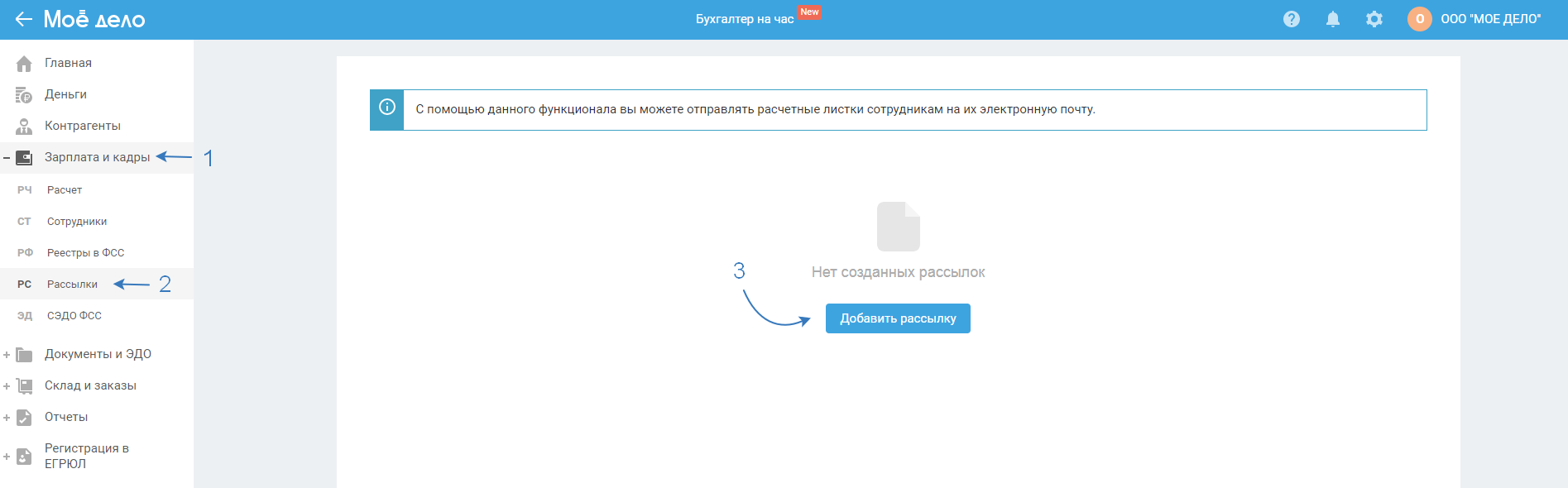
В открывшемся окне выберите/заполните следующие поля:
- тип рассылки;
- электронная почта для ответов;
- периодичность рассылки;
- р/листок за;
- ФИО, должность и электронная почта.
Тип рассылки — по умолчанию выбрано «Отправка расчётных листков». На текущий момент недоступно для редактирования.
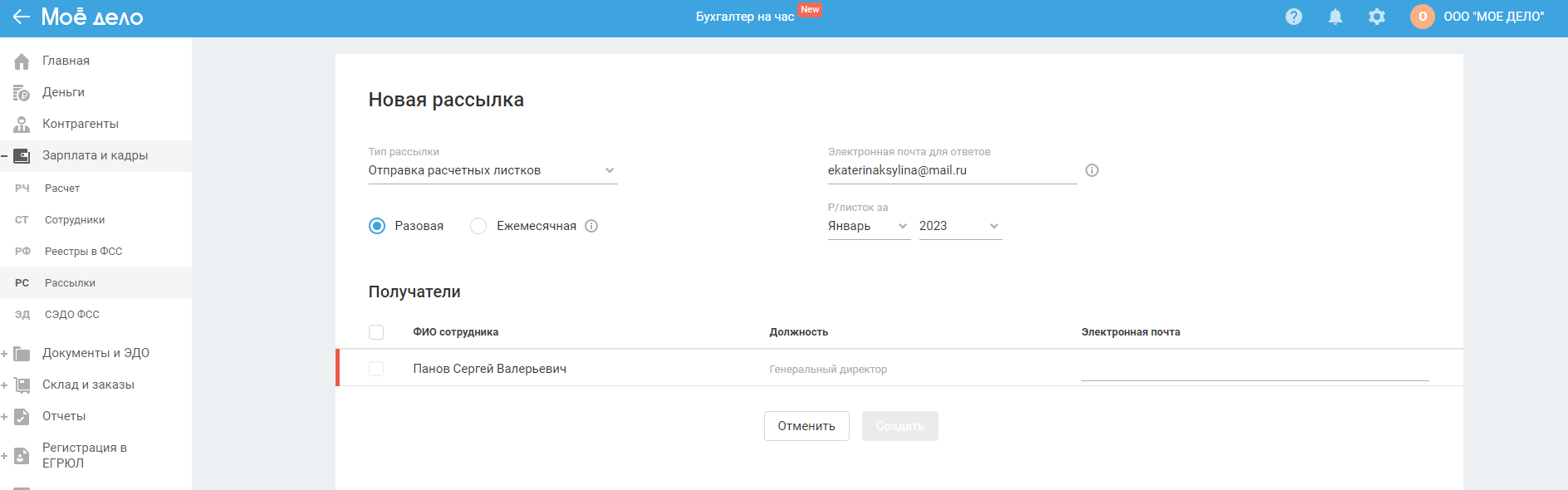
Электронная почта для ответов — отображается эл. почта, на которую сотрудник может направить ответное письмо. По умолчанию указывается эл. почта, являющаяся логином для входа в личный кабинет, при необходимости вы можете изменить адрес, т.е. поле доступно для редактирования.

Если сотрудник, получив расчётный листок на свою эл. почту, нажмёт на кнопку «Ответить», тогда в поле «кому» почтового сервиса(программы) будет указан e-mail из поля «Электронная почта для ответов».
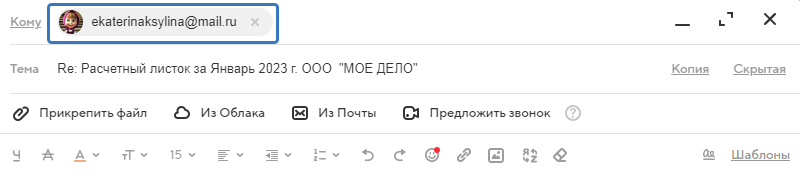
В полученном сотрудником письме с расчётным листком, в качестве адреса отправителя будет указываться адрес noreplay@moedelo.org, но на этот адрес нет возможности направить ответное письмо (см. выше).
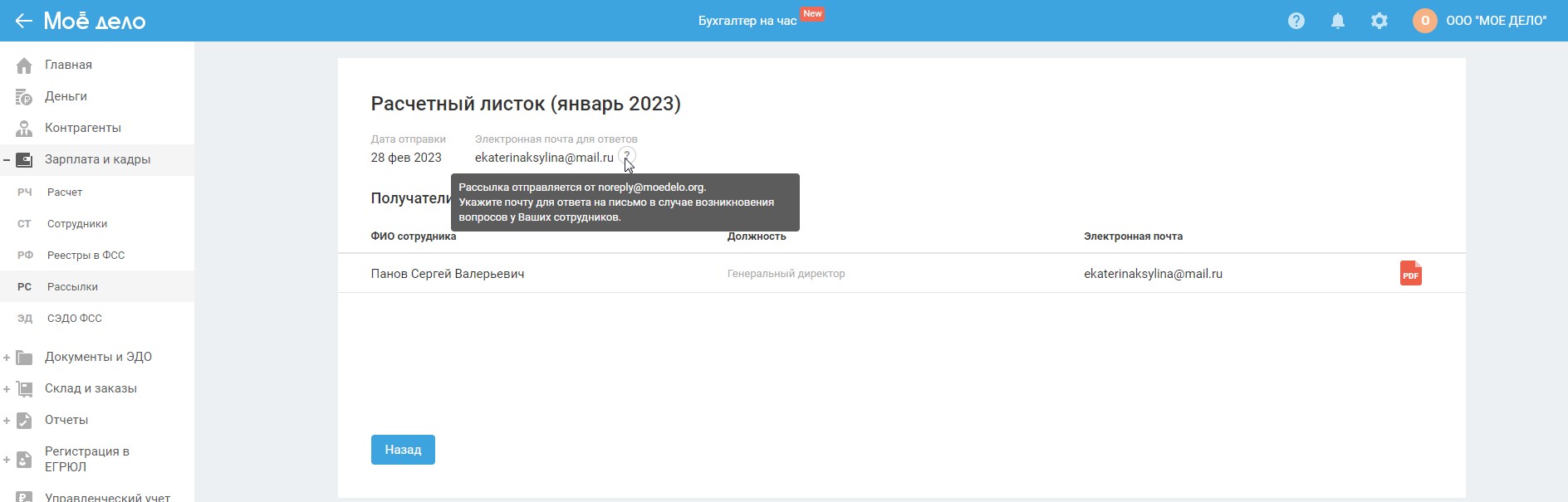
Т.к. сотрудник получит эл. письмо, содержащее расчётный листок, с эл. почты noreplay@moedelo.org, чтобы ему легче было разобраться с реальным отправителем, были добавлены наименования вашей организации:
- в тему письма;
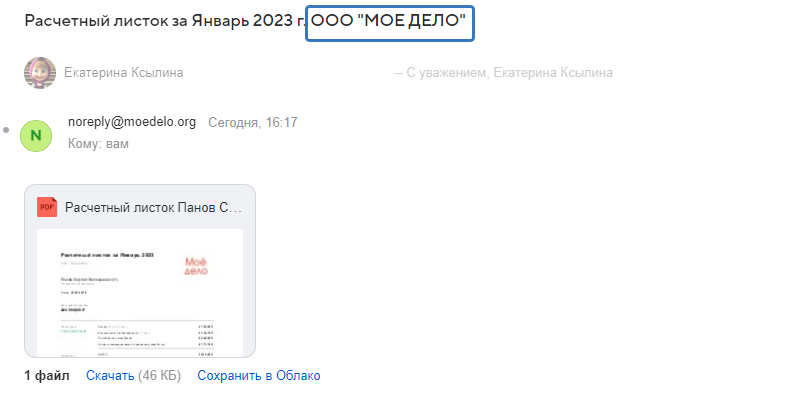
- также наименование организации присутствует в самом расчётном листке.

Периодичность рассылки — выберите «Разовая». Используется для формирования расчётных листков по запросу сотрудника.
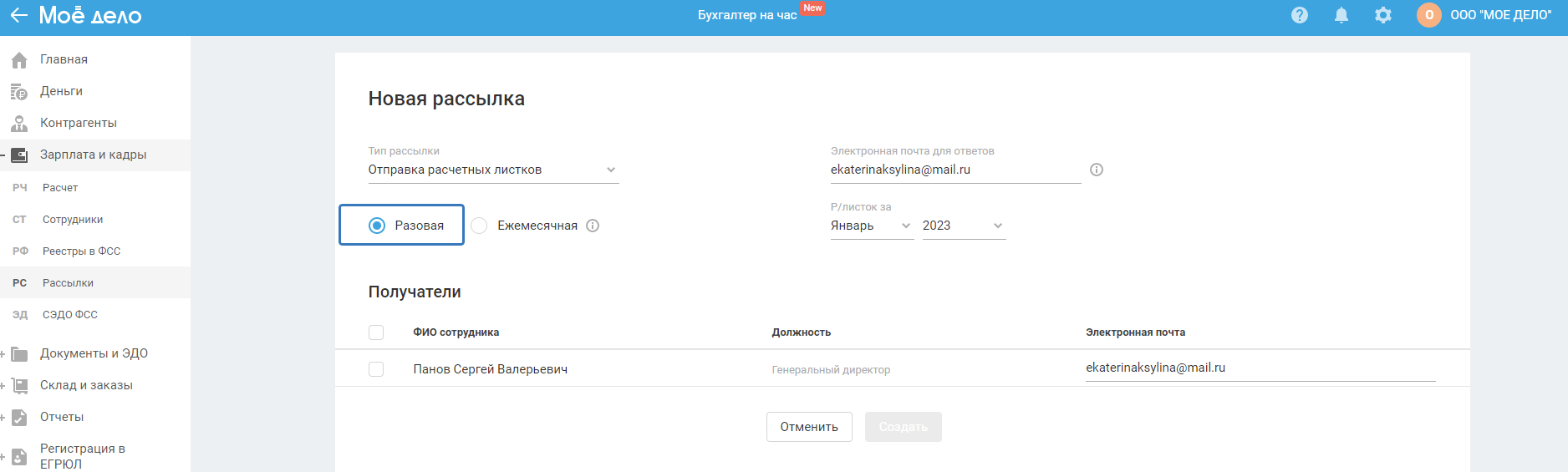
Р/листок за — по умолчанию выбран предыдущий месяц от текущей даты, нельзя выбрать период позже текущего.

В блоке «Получатели» отображаются все сотрудники, оформленные в штат (проведённые с сервисе по трудовому договору).
ФИО, должность и электронная почта сотрудника заполняются автоматически на основании данных, указанных в реквизитах сотрудника. Адрес электронной почты сотрудника также можете заполнить в ручном режиме, после создания рассылки он будет добавлен в реквизиты сотрудника и при создании следующих рассылок будет заполняться автоматически.
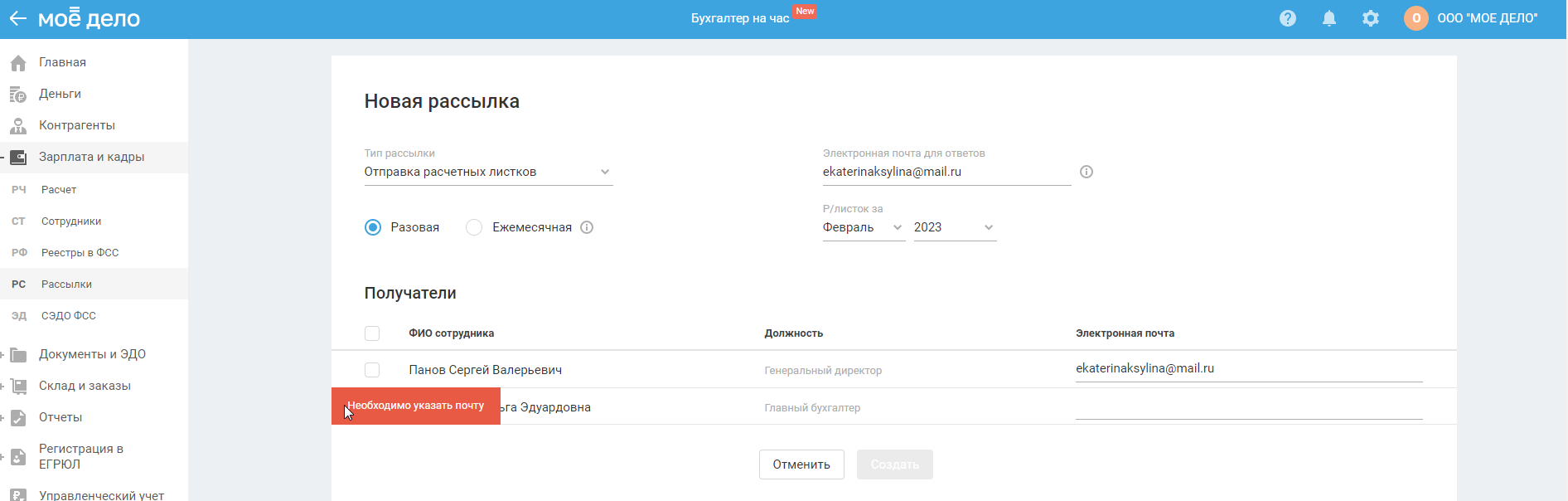
Для отправки рассылки выберите всех сотрудников (в шапке таблице, слева от графы «ФИО сотрудника» поставьте галку) или определённых (слева от ФИО сотрудника поставьте галку) и нажмите на кнопку «Создать».
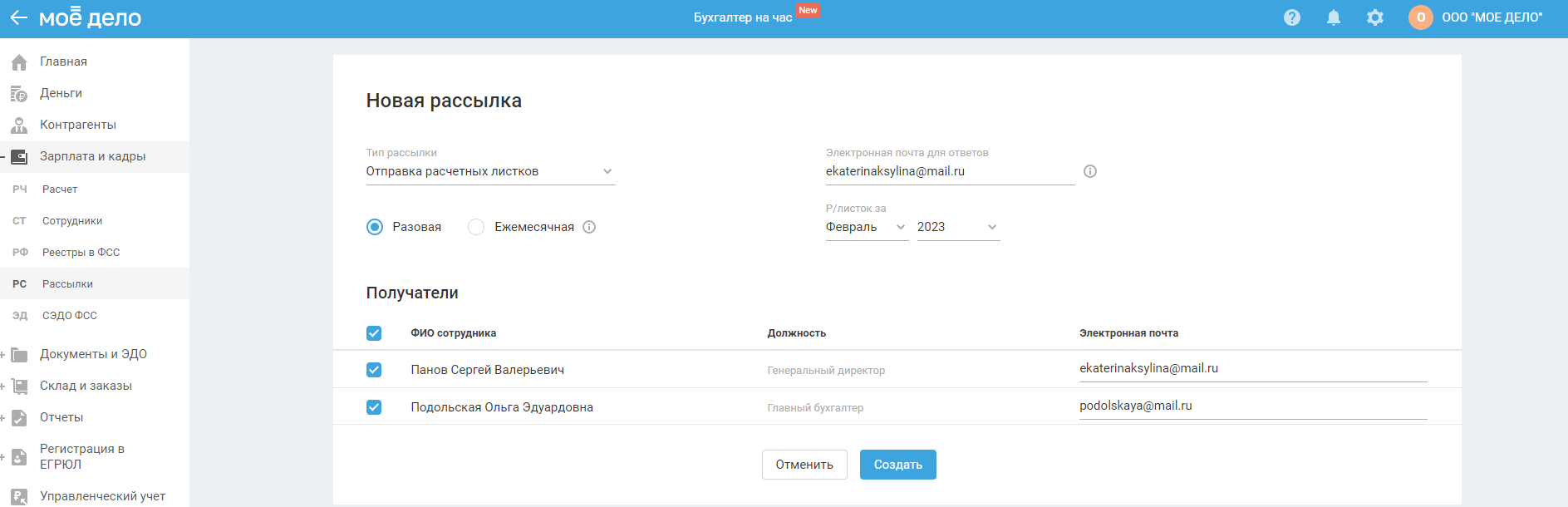
Кнопка «Создать» будет неактивна, если выбран сотрудник по которому не указан (указан неверный) адрес эл. почты.
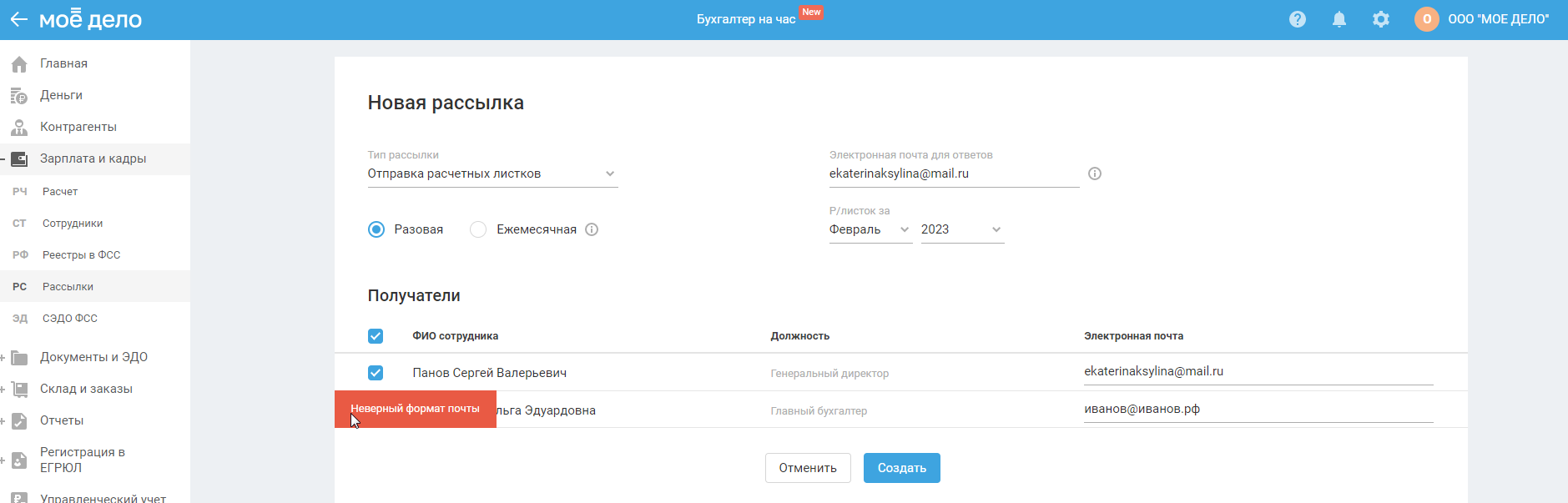
Создание ежемесячной рассылки расчётных листков
Настройте ежемесячную отправку расчётных листков сотрудникам. В указанное вами время листки будут отправляться ежемесячно на эл. почту сотрудников в автоматическом режиме.
Для того чтобы в сервисе подготовить рассылку расчётных листков по сотрудникам, перейдите в раздел «Зарплата и кадры — Рассылки» и нажмите на кнопку «Добавить рассылку».
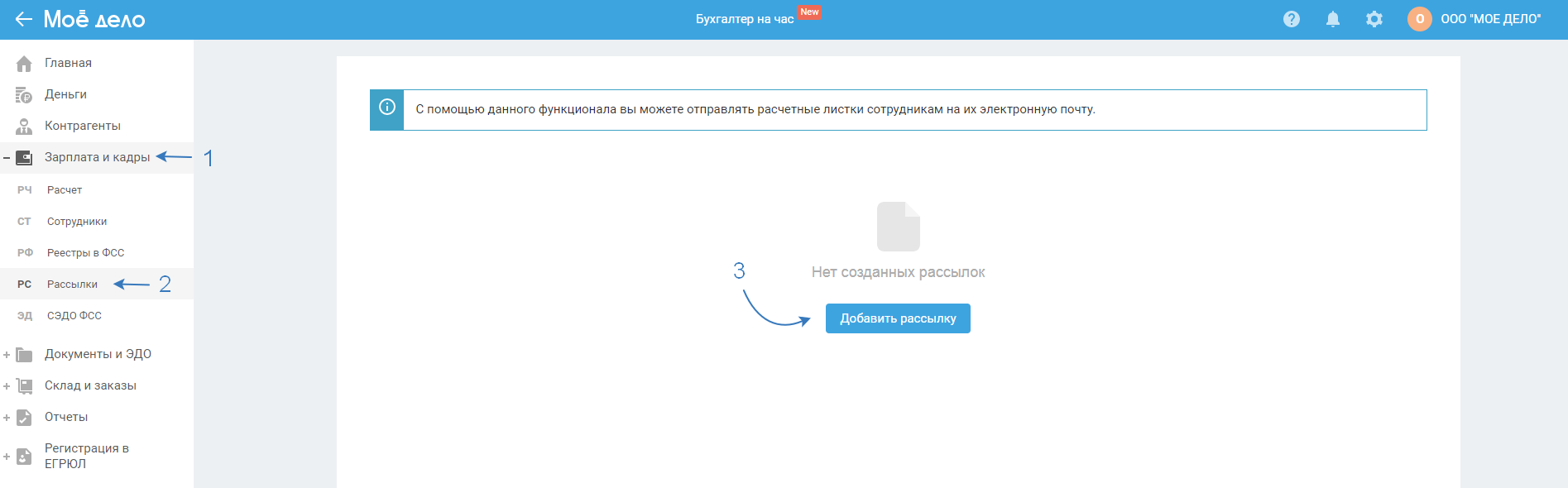
В открывшемся окне выберите/заполните следующие поля:
- тип рассылки;
- электронная почта для ответов;
- периодичность рассылки;
- отправлять;
- ФИО, должность и электронная почта.
Тип рассылки — по умолчанию выбрано «Отправка расчётных листков». На текущий момент недоступно для редактирования.
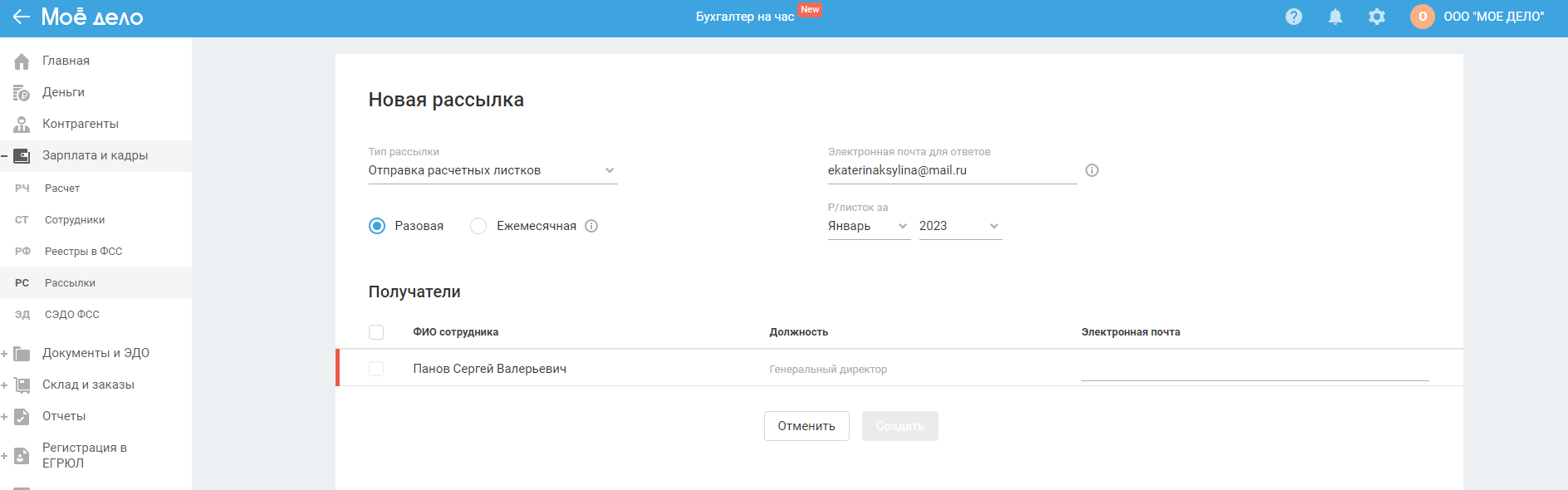
Электронная почта для ответов — отображается эл. почта, на которую сотрудник может направить ответное письмо. По умолчанию указывается эл. почта, являющаяся логином для входа в личный кабинет, при необходимости, вы можете изменить адрес, т.е. поле доступно для редактирования.

Если сотрудник, получив расчётный листок на свою эл. почту, нажмёт на кнопку «Ответить», тогда в поле «кому» почтового сервиса(программы) будет указан e-mail из поля «Электронная почта для ответов».
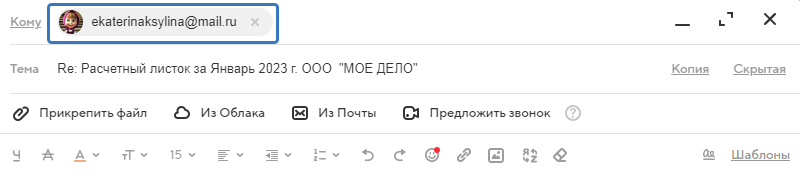
В полученном сотрудником письме с расчётным листком в качестве адреса отправителя будет указываться адрес noreplay@moedelo.org, но на этот адрес нет возможности направить ответное письмо (см. выше).
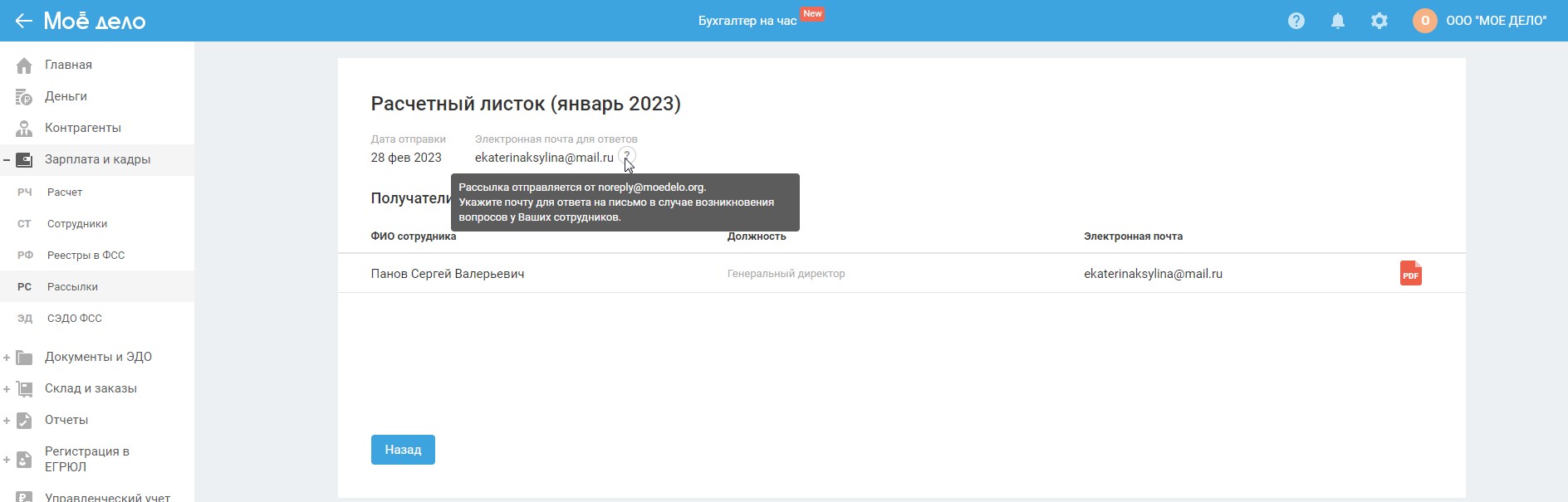
Т.к. сотрудник получит эл. письмо, содержащее расчётный листок, с эл. почты noreplay@moedelo.org, чтобы ему легче было разобраться с реальным отправителем, были добавлены наименования вашей организации:
- в тему письма;
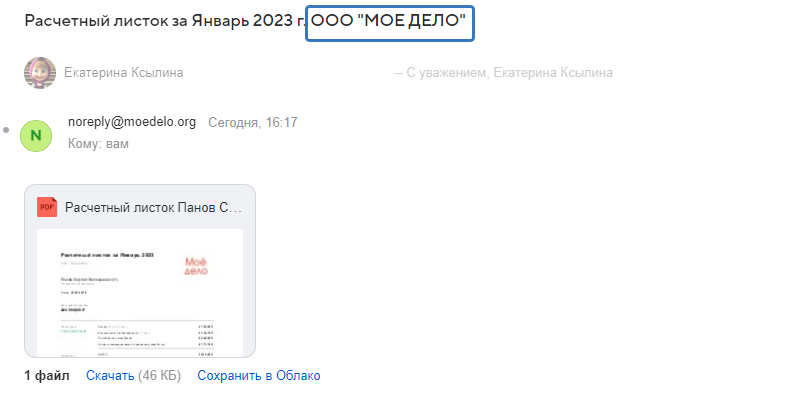
- также наименование организации присутствует в самом расчётном листке.

Периодичность рассылки — выберите «ежемесячная».
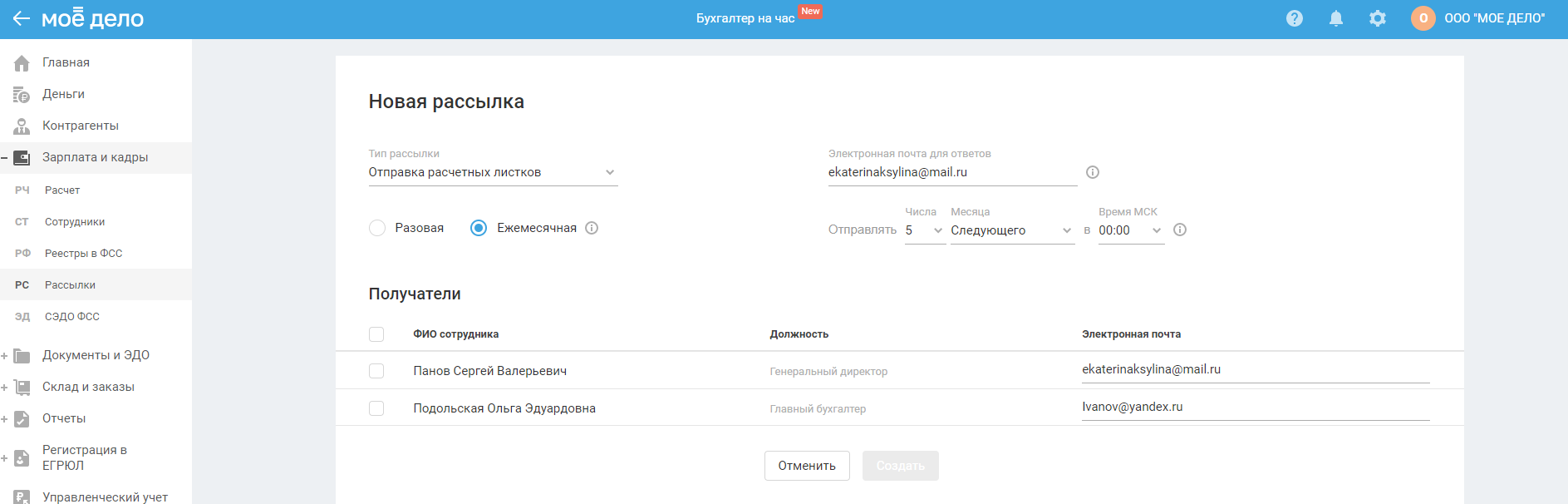
Отправлять — в графе «Числа» укажите число от 1 до 31 (если вы выбрали число 31, тогда для тех месяцев, в которых количество дней меньше, будет использоваться последний день месяца). В графе «Месяца» выберите месяц отправки расчётного листка — текущий или следующий. В графе «Время МСК» назначьте московское время отправки.
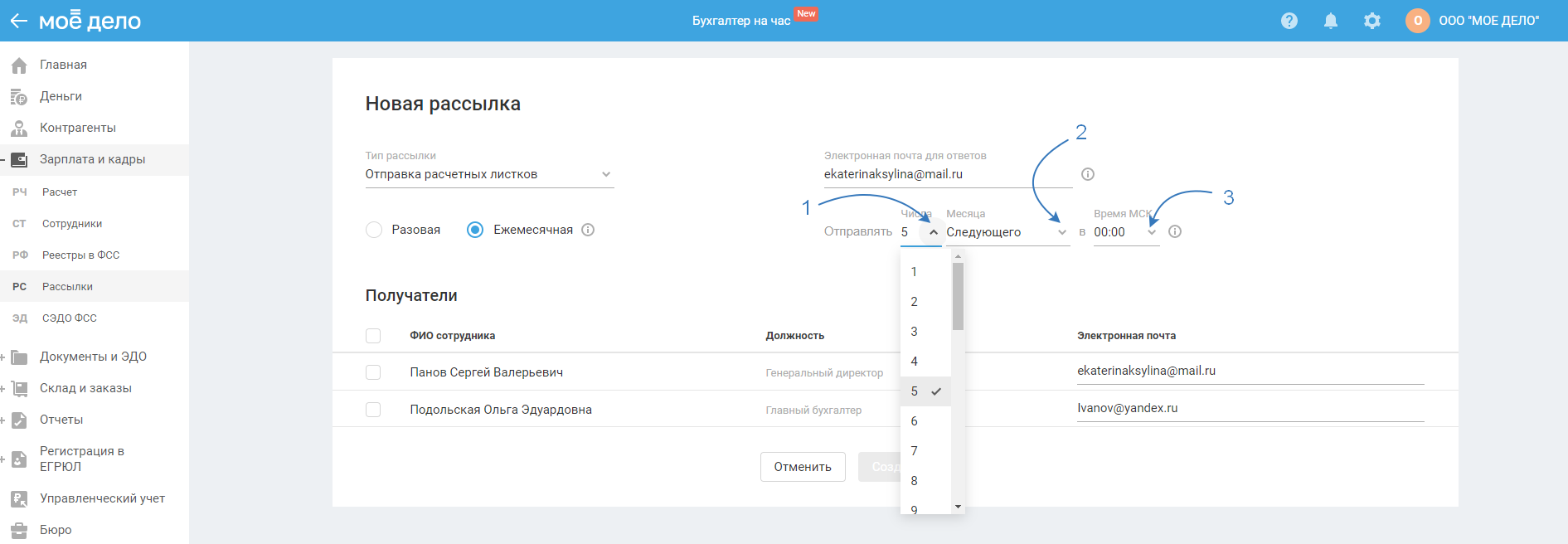
По уволенным сотрудникам расчётный листок отправится в 19.00 по московскому времени на дату увольнения.
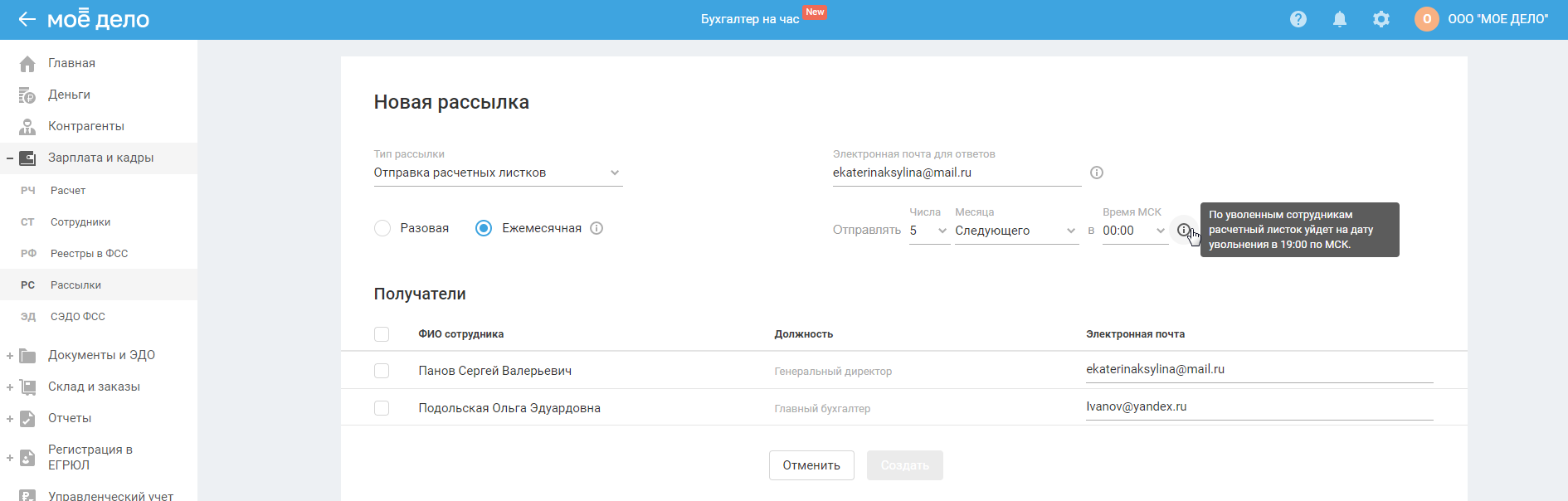
При этом возможны следующие варианты:
Пример 1. Рассылка 10 числа следующего месяца. Уволен 5 числа. В день увольнения в 19 часов уходит 2 рассылки по уволенному сотруднику: — за предыдущий месяц; — за текущий месяц.
Пример 2. Рассылка 5 числа следующего месяца в 10 утра. Уволен 5 числа в 12:00. В день увольнения в 19 часов уходит рассылка только за текущий месяц.
Пример 3. Рассылка 30 числа текущего месяца. Уволен 29 числа. В день увольнения в 19 часов уйдёт рассылка за текущий месяц.
Пример 4. Рассылка 5 числа следующего месяца в 20 часов. Уволен 5 числа в 12:00. В день увольнения в 19 часов уходит рассылка за 2 месяца: — за предыдущий месяц; — за текущий месяц.
В блоке «Получатели» отображаются все сотрудники, оформленные в штат (проведённые с сервисе по трудовому договору).
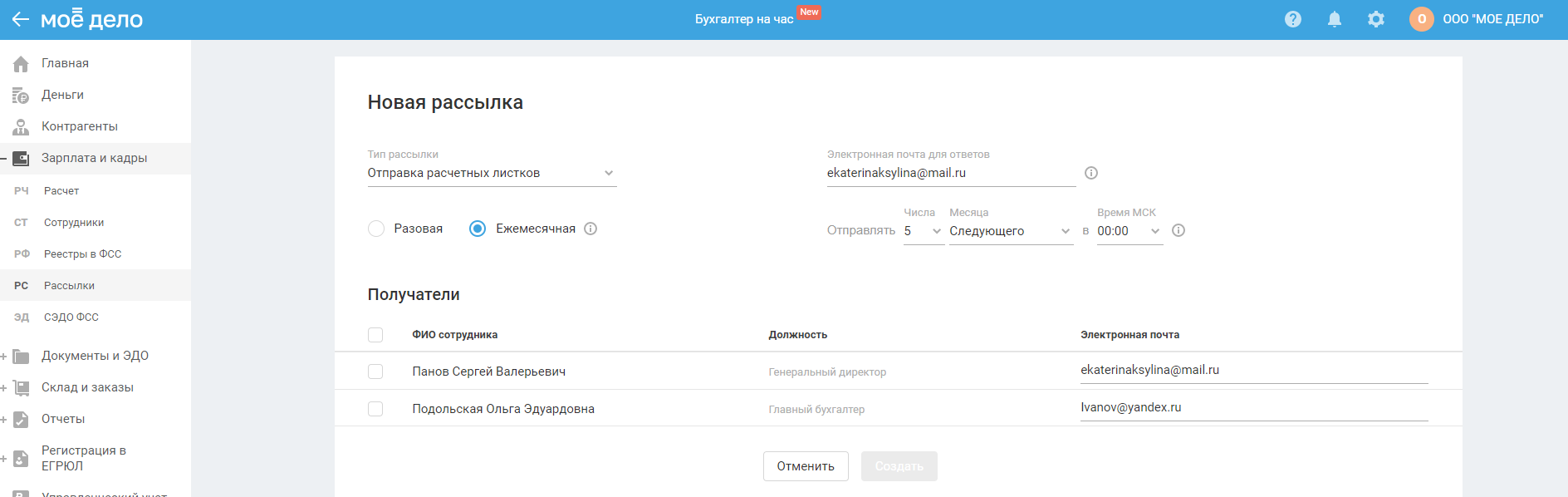
ФИО, должность и электронная почта сотрудника заполняются автоматически на основании данных, указанных в реквизитах сотрудника. Адрес электронной почты сотрудника также можете заполнить в ручном режиме, после создания рассылки он будет добавлен в реквизиты сотрудника и при создании следующих рассылок будет заполняться автоматически.
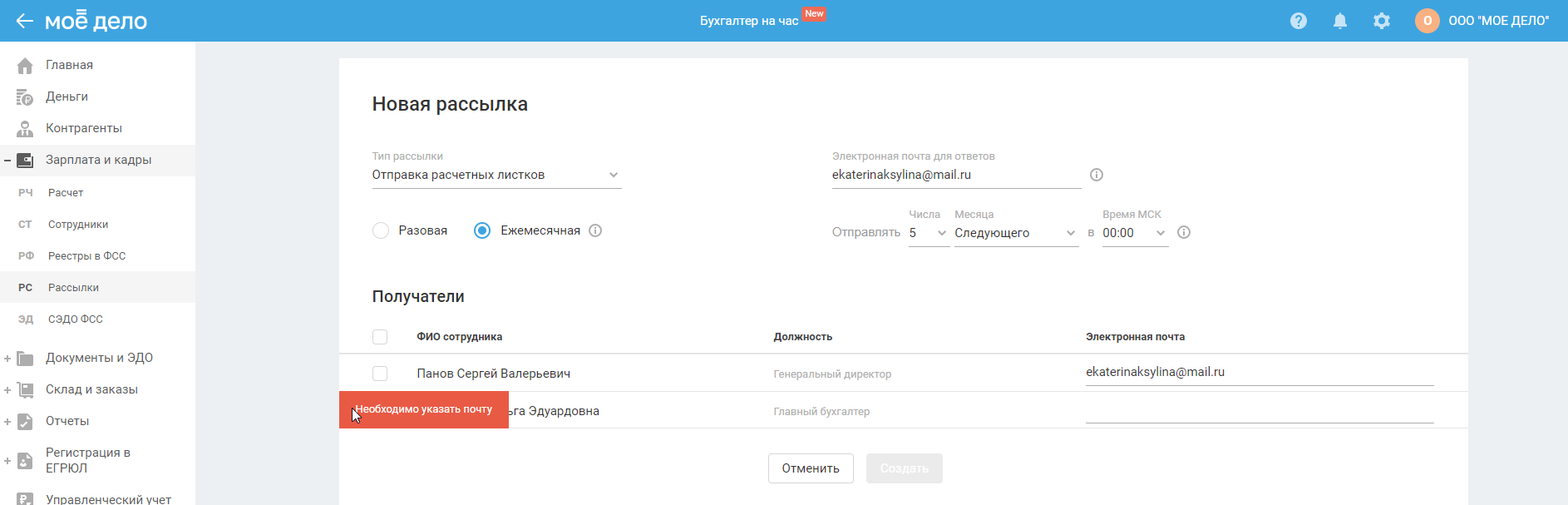
Для отправки рассылки выберите всех сотрудников (в шапке таблице, слева от графы «ФИО сотрудника» поставьте галку) или определенных (слева от ФИО сотрудника поставьте галку) и нажмите на кнопку «Создать».
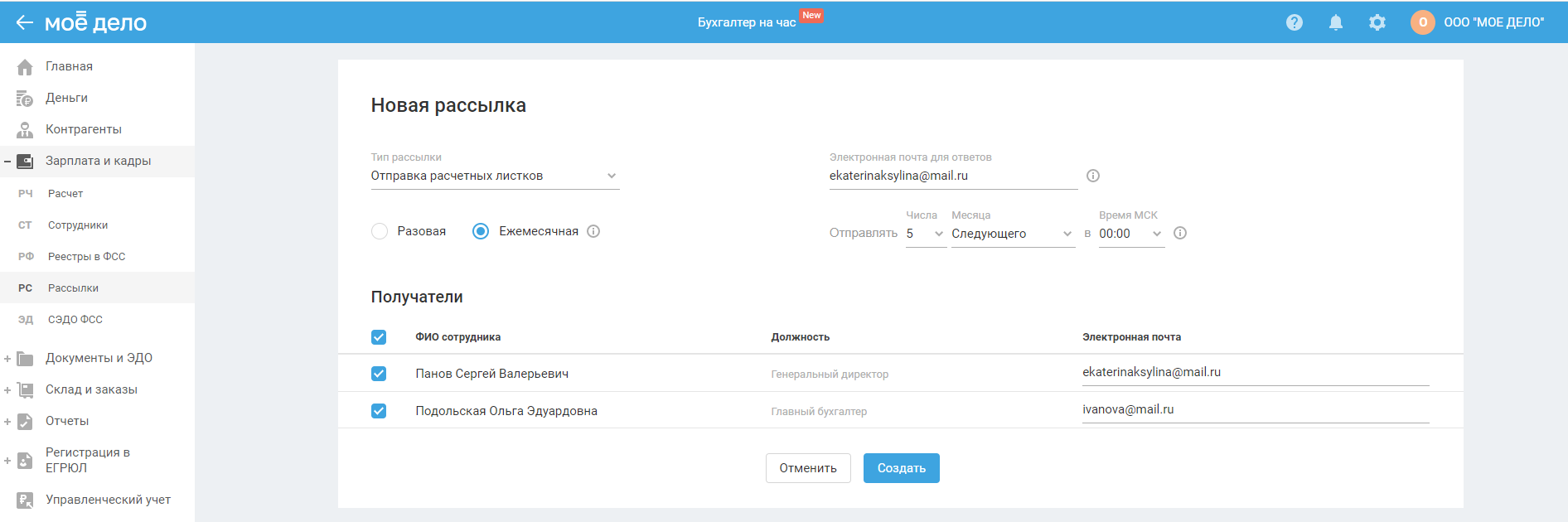
Кнопка «Создать» будет неактивна, если выбран сотрудник, по которому не указан (указан неверный) адрес эл. почты.
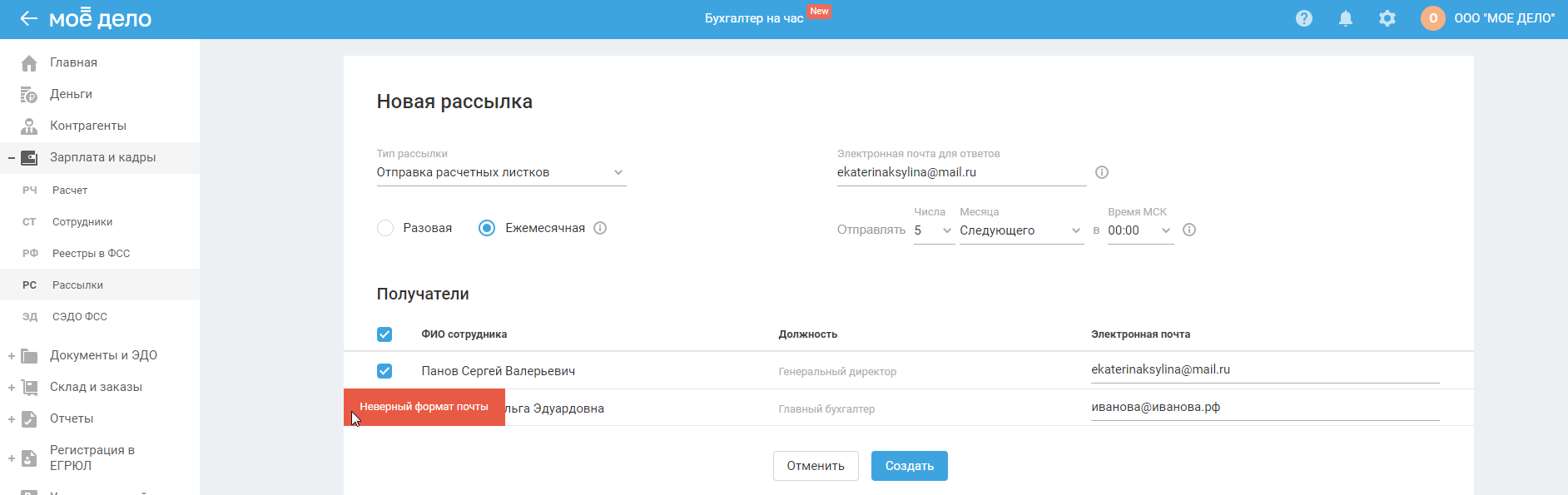
Информация по рассылкам
Все созданные рассылки отображаются в таблице в разделе «Зарплата и кадры — Рассылки». В любой момент вы можете посмотреть информацию по ранее созданным рассылкам и скачать направленный файл расчётного листка. Информация актуальна на дату создания рассылки.
По разовым рассылкам в названии указывается месяц и год за который сформирован расчётный листок, по периодическим рассылкам в названии указывается ежемесячно.
Также все отправки разделяются на отправленные (рассылка завершена) и активные (рассылка не производилась).
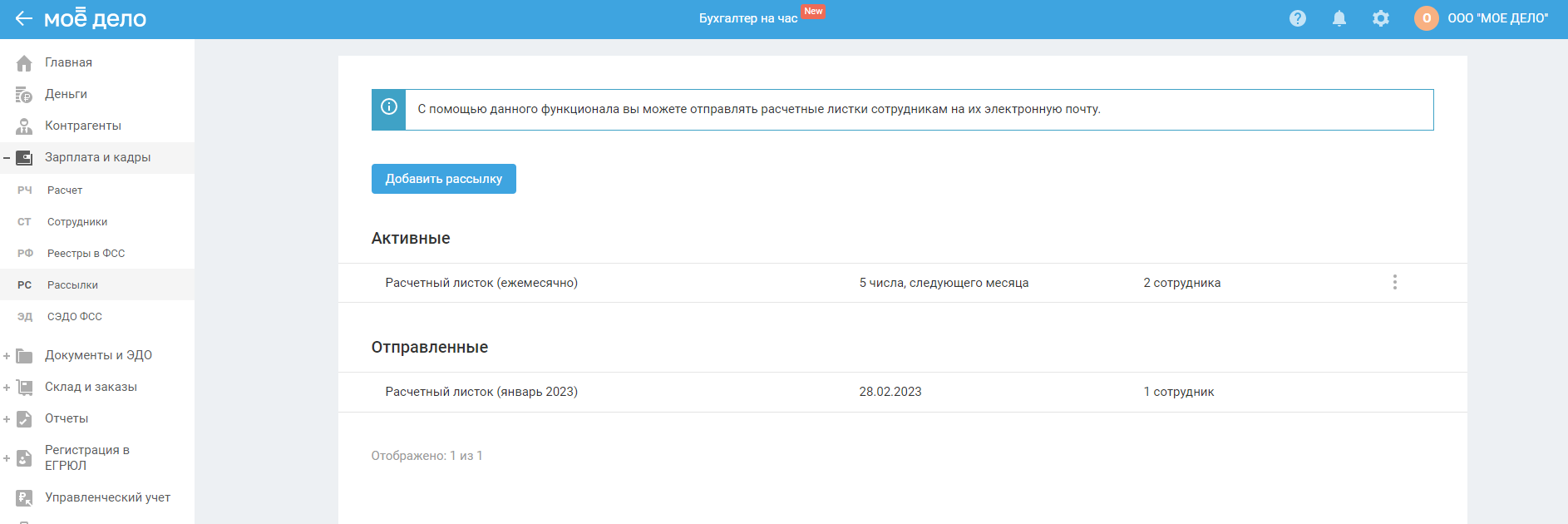
По завершённым отправкам вы можете скачать расчётный листок, для этого нажмите на название отправки, после чего в открывшемся окне справа от ФИО сотрудника нажмите на значок pdf.
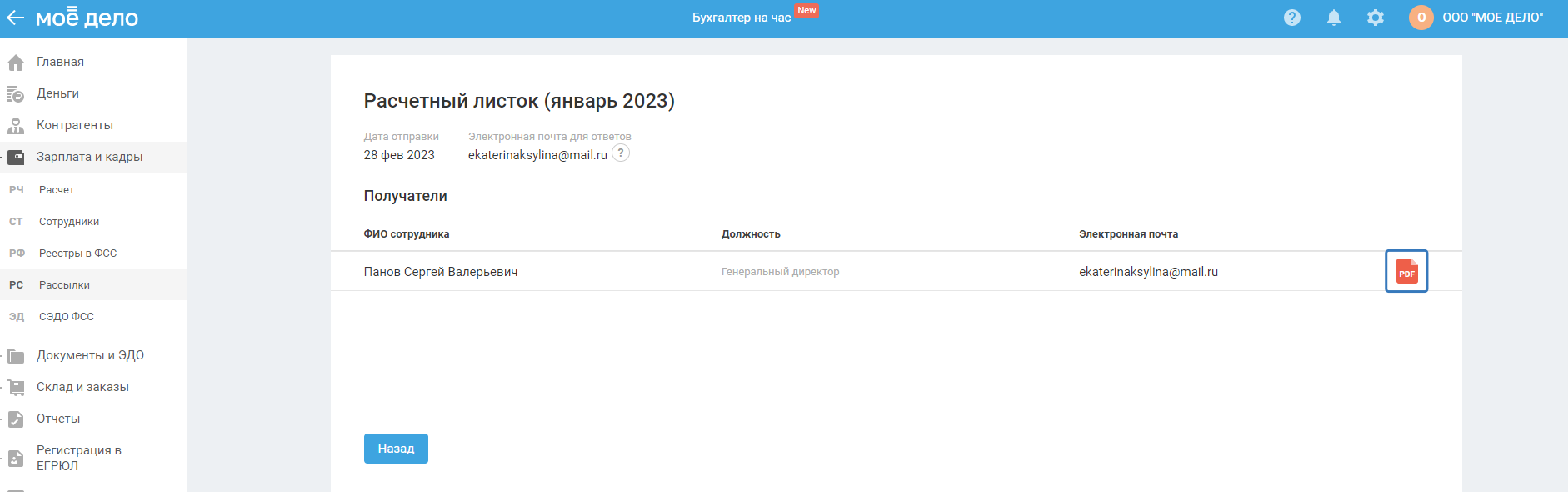
Активные отправки можно удалить/отредактировать, для этого нажмите справа от названия отправки на значок в виде трёх точек и в выпадающем списке выберите пункт редактировать или удалить.
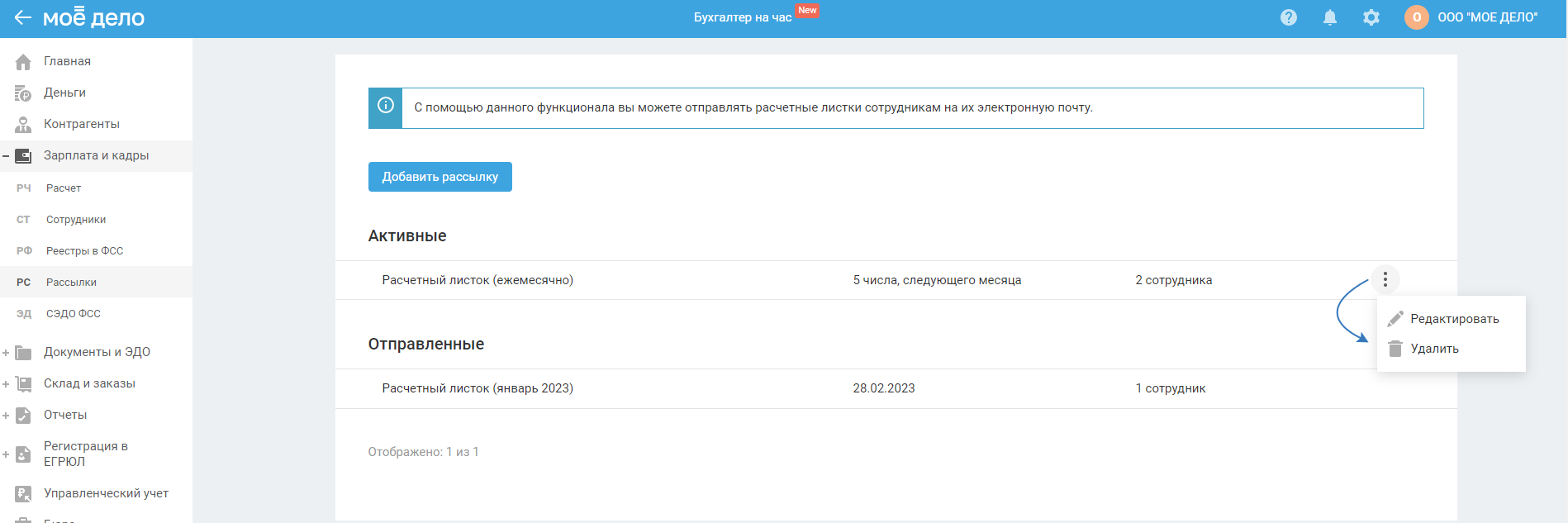
После создания рассылки сотрудник получит на свою эл. почту письмо с файлом расчётного листка во вложении следующего содержания.
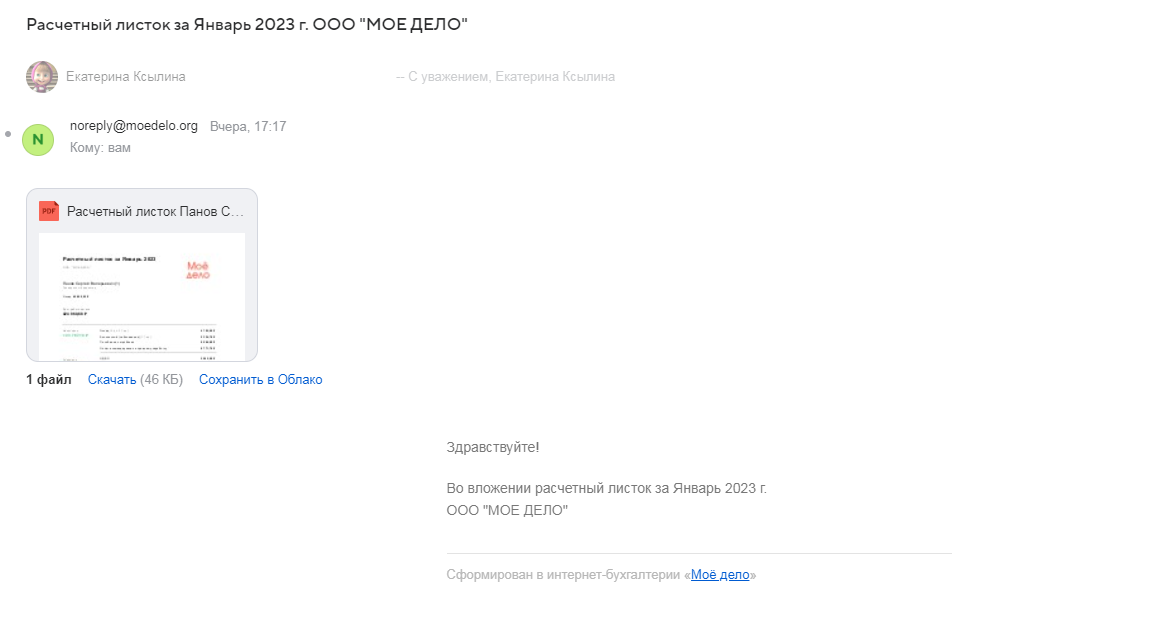
Расчётный листок для сотрудника имеет такую же форму, как и формируемый в сервисе в разделе «Зарплата и кадры — Расчёт».
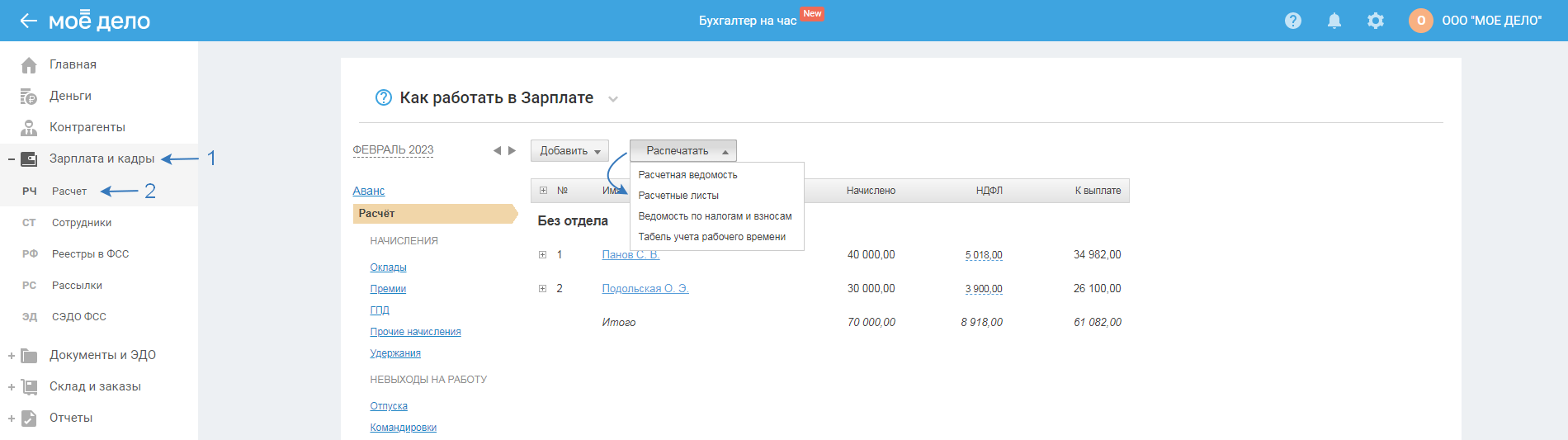
Форма расчётного листка
Инструкция представлена по ссылке.
